什么是滤镜 Photoshop滤镜的原理与使用方法
软件云 人气:0
一、什么是滤镜?
滤镜原本是一种摄影器材,如下图所示:摄像师将他们安装在照相机的前面来改变照片的拍摄方式,可以影响色彩或者产生特殊的拍摄效果。

二、滤镜的种类和主要用途
滤镜分为内置滤镜和外挂滤镜两大类。内置滤镜就是photoshop自身提供的各种滤镜,外挂滤镜则是由其他厂商开发的滤镜,它们需要安装在photoshop中才能使用。
photoshop的所有滤镜都在“滤镜”菜单中如下图
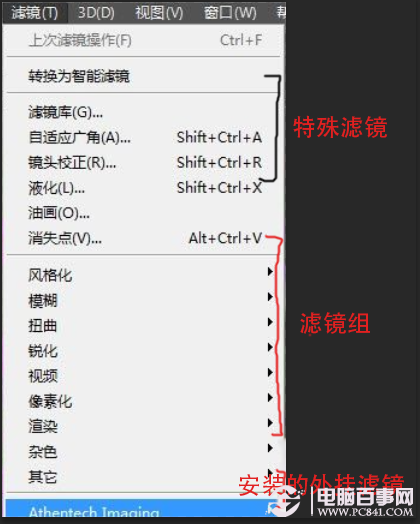
第二类主要是用于编辑图像,如减少杂色、提高清晰度等,这些滤镜在“模糊”、“锐化”、“杂色”等滤镜组中。此外,“液化”、“消失点”、“镜头矫正”也属于此类滤镜。这三种滤镜比较特殊,他们功能强大,并且有自己的工具和独特的操作方法,更像是独立软件。
三、滤镜的使用规则
1,滤镜处理图层时,需要选择该图层,并且图层必须是可见的。
2,如果创建了选区,滤镜只处理选区内的图像,如图。
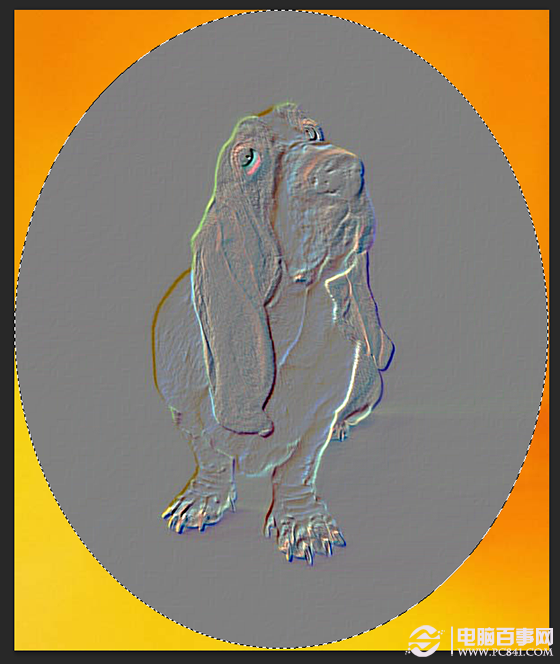
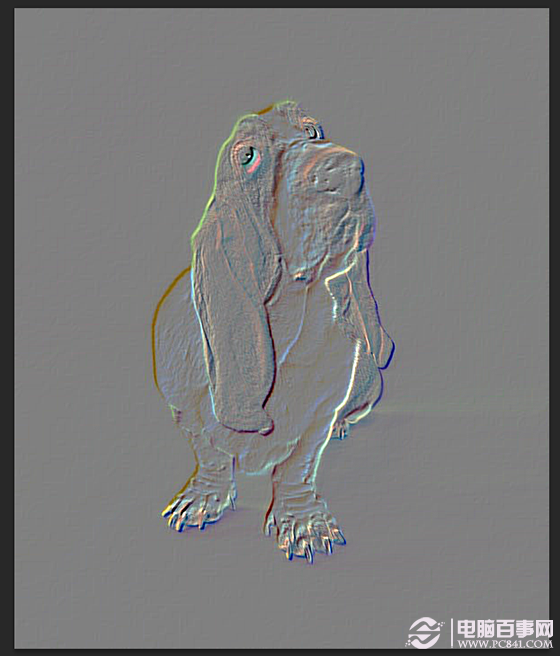
4,滤镜可以处理图层蒙版、快速蒙版和通道。
5,只有“云彩”滤镜可以应用在没有像素的区域,其他滤镜都必须应用在包含像素的区域,否则不能使用。但外挂滤镜除外。
四、滤镜的使用技巧
1,我们在执行完一个滤镜命令之后,“滤镜”菜单的第一行便会出现该滤镜的名称,如下图:单击它或按下ctrl+f可以快速应用这一滤镜。如果要对该滤镜的参数进行调整,可以按ctrl+alt+f快捷键打开滤镜的对话框重新设置参数。
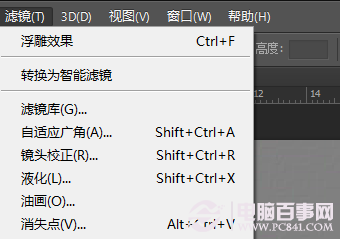
3,应用滤镜的过程中如果要终止处理可以按ESC键。
4,使用滤镜时同学行会打开滤镜处理库,或相应的对话框,在预览框中可以预览滤镜效果,单击“+”,“-”按钮可以放大和缩小显示比例;单击并拖动预览框中的图像,可以移动图像,如果想要查看某一区域的图像,可在文档中单击,滤镜预览框中就会显示单击处的图像。
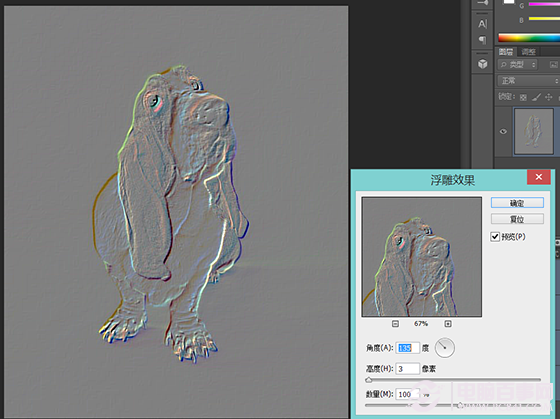
五、查看滤镜的信息
“帮助>关于增效工具”下拉菜单中包含了photoshop所有的滤镜和增效工具的目录,选择任意一个,他就会显示它的详细信息,如滤镜本、制作者、所有者等。如下图所示的是“滤镜库”的相关信息。

photoshop中一部分滤镜在使用时会占用大量的内存,如“光照效果”、“木刻”、“染色玻璃”等,特别是编辑高分辨率的图像时,photoshop的处理速度会非常慢,遇到这种情况应该释放内存
七、浏览联机滤镜执行“滤镜”菜单中的“浏览联机滤镜”命令。可以链接到Adobe网站,查找需要的滤镜和增效工具。
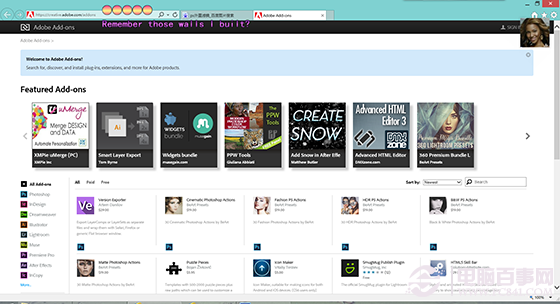
滤镜原本是一种摄影器材,如下图所示:摄像师将他们安装在照相机的前面来改变照片的拍摄方式,可以影响色彩或者产生特殊的拍摄效果。

二、滤镜的种类和主要用途
滤镜分为内置滤镜和外挂滤镜两大类。内置滤镜就是photoshop自身提供的各种滤镜,外挂滤镜则是由其他厂商开发的滤镜,它们需要安装在photoshop中才能使用。
photoshop的所有滤镜都在“滤镜”菜单中如下图
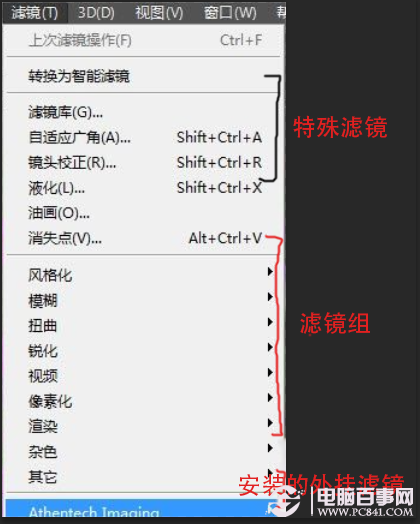
第二类主要是用于编辑图像,如减少杂色、提高清晰度等,这些滤镜在“模糊”、“锐化”、“杂色”等滤镜组中。此外,“液化”、“消失点”、“镜头矫正”也属于此类滤镜。这三种滤镜比较特殊,他们功能强大,并且有自己的工具和独特的操作方法,更像是独立软件。
三、滤镜的使用规则
1,滤镜处理图层时,需要选择该图层,并且图层必须是可见的。
2,如果创建了选区,滤镜只处理选区内的图像,如图。
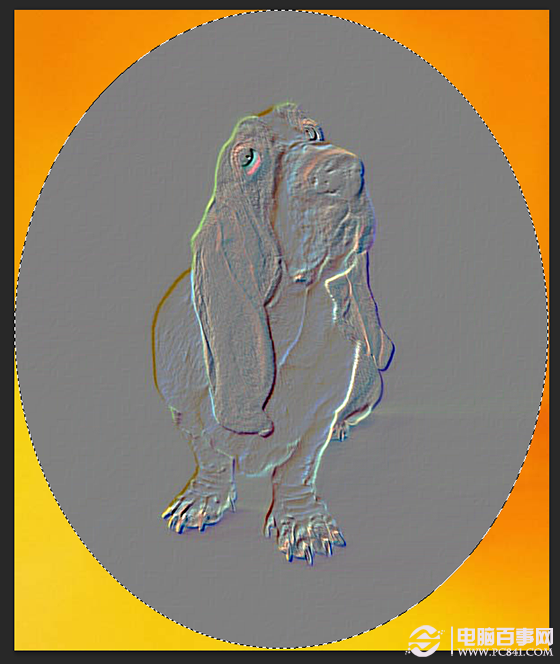
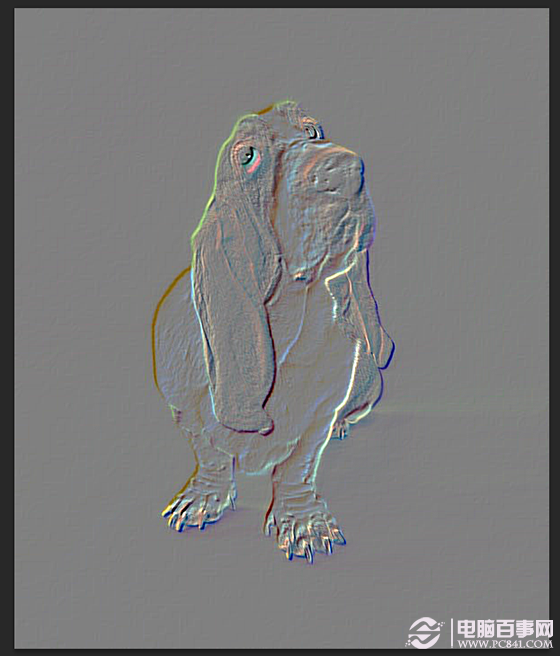
4,滤镜可以处理图层蒙版、快速蒙版和通道。
5,只有“云彩”滤镜可以应用在没有像素的区域,其他滤镜都必须应用在包含像素的区域,否则不能使用。但外挂滤镜除外。
四、滤镜的使用技巧
1,我们在执行完一个滤镜命令之后,“滤镜”菜单的第一行便会出现该滤镜的名称,如下图:单击它或按下ctrl+f可以快速应用这一滤镜。如果要对该滤镜的参数进行调整,可以按ctrl+alt+f快捷键打开滤镜的对话框重新设置参数。
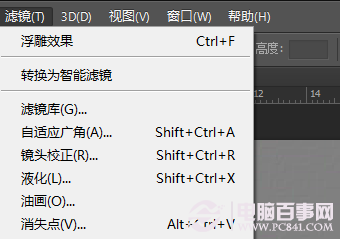
3,应用滤镜的过程中如果要终止处理可以按ESC键。
4,使用滤镜时同学行会打开滤镜处理库,或相应的对话框,在预览框中可以预览滤镜效果,单击“+”,“-”按钮可以放大和缩小显示比例;单击并拖动预览框中的图像,可以移动图像,如果想要查看某一区域的图像,可在文档中单击,滤镜预览框中就会显示单击处的图像。
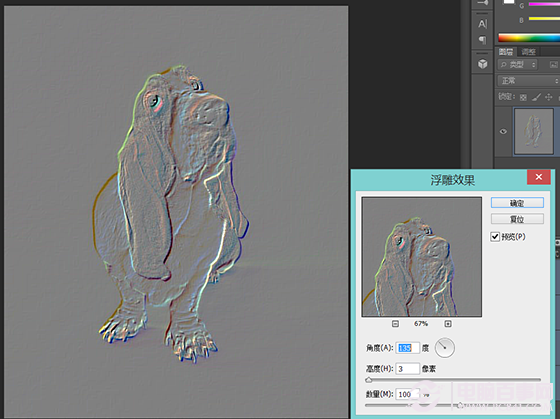
五、查看滤镜的信息
“帮助>关于增效工具”下拉菜单中包含了photoshop所有的滤镜和增效工具的目录,选择任意一个,他就会显示它的详细信息,如滤镜本、制作者、所有者等。如下图所示的是“滤镜库”的相关信息。

photoshop中一部分滤镜在使用时会占用大量的内存,如“光照效果”、“木刻”、“染色玻璃”等,特别是编辑高分辨率的图像时,photoshop的处理速度会非常慢,遇到这种情况应该释放内存
七、浏览联机滤镜执行“滤镜”菜单中的“浏览联机滤镜”命令。可以链接到Adobe网站,查找需要的滤镜和增效工具。
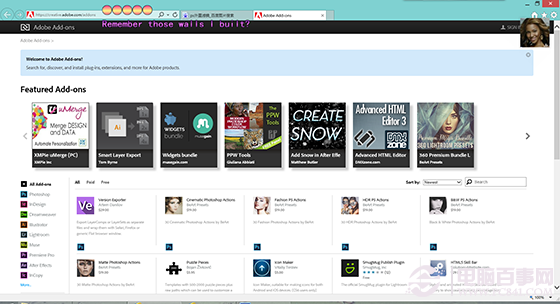
加载全部内容
 爱之家商城
爱之家商城 氢松练
氢松练 Face甜美相机
Face甜美相机 花汇通
花汇通 走路宝正式版
走路宝正式版 天天运动有宝
天天运动有宝 深圳plus
深圳plus 热门免费小说
热门免费小说